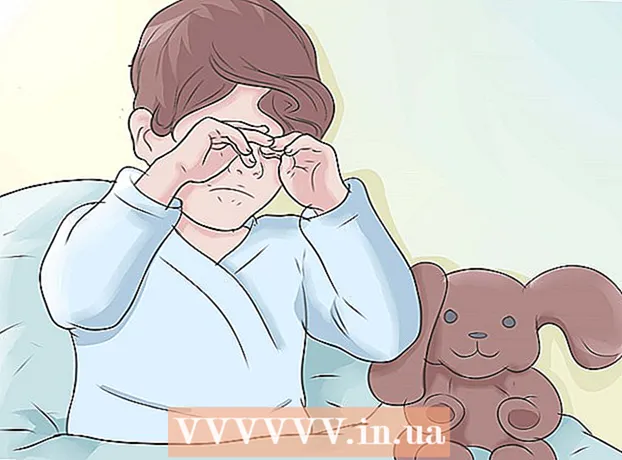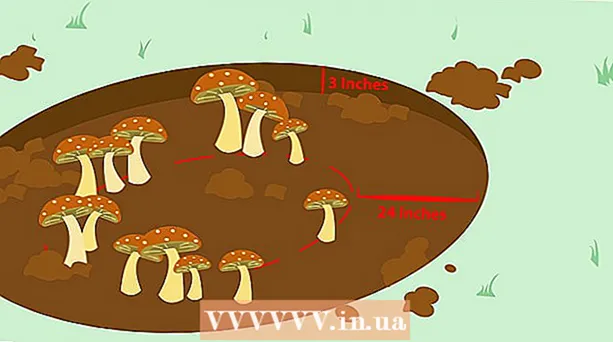Autor:
Alice Brown
Fecha De Creación:
26 Mayo 2021
Fecha De Actualización:
1 Mes De Julio 2024

Contenido
La capacidad de colocar un dibujo en mosaico en Microsoft Word es bastante útil cuando necesita crear un artículo y boletines de marketing, agregar una marca de agua o un logotipo al fondo de documentos importantes. Para colocar una imagen en mosaico en Word, inserte la imagen como uno de los métodos de relleno.
Pasos
 1 Abra el documento de Word en el que desea colocar la imagen en mosaico.
1 Abra el documento de Word en el que desea colocar la imagen en mosaico. 2 Haga clic en la pestaña Diseño de página o Diseño, luego seleccione la sección Fondo de página.
2 Haga clic en la pestaña Diseño de página o Diseño, luego seleccione la sección Fondo de página. 3 Haga clic en Métodos de relleno para abrir el menú correspondiente.
3 Haga clic en Métodos de relleno para abrir el menú correspondiente. 4 Haga clic en la pestaña Imagen, luego haga clic en Imagen ....
4 Haga clic en la pestaña Imagen, luego haga clic en Imagen .... 5 Seleccione la imagen o la imagen que desea colocar en mosaico y haga clic en Insertar. La imagen aparecerá en la ventana de vista previa.
5 Seleccione la imagen o la imagen que desea colocar en mosaico y haga clic en Insertar. La imagen aparecerá en la ventana de vista previa.  6 Haga clic en Aceptar. La imagen ahora se utilizará como fondo del documento de Word.
6 Haga clic en Aceptar. La imagen ahora se utilizará como fondo del documento de Word.  7 Mueva el control deslizante Escala hacia la izquierda o hacia la derecha para cambiar el tamaño de los cortes como mejor le parezca.
7 Mueva el control deslizante Escala hacia la izquierda o hacia la derecha para cambiar el tamaño de los cortes como mejor le parezca. 8 Haga clic en Archivo y seleccione Opciones. Se abre la ventana Opciones de Word.
8 Haga clic en Archivo y seleccione Opciones. Se abre la ventana Opciones de Word.  9 Haga clic en Mostrar en el lado izquierdo de la ventana Opciones de Word.
9 Haga clic en Mostrar en el lado izquierdo de la ventana Opciones de Word. 10 Seleccione la casilla de verificación junto a Imprimir colores e imágenes de fondo y haga clic en Aceptar. La imagen de fondo ahora se imprimirá en el fondo del documento de Word.
10 Seleccione la casilla de verificación junto a Imprimir colores e imágenes de fondo y haga clic en Aceptar. La imagen de fondo ahora se imprimirá en el fondo del documento de Word.
Consejos
- Si no está satisfecho con el tamaño y la cantidad de fragmentos de su documento, intente cambiar el tamaño de la imagen original. Microsoft Word distribuye automáticamente porciones en un documento según el tamaño de la imagen original. Se puede cambiar el tamaño de la imagen con Microsoft Paint u otras herramientas en línea gratuitas como PicMonkey Photo Editor o PicResize.